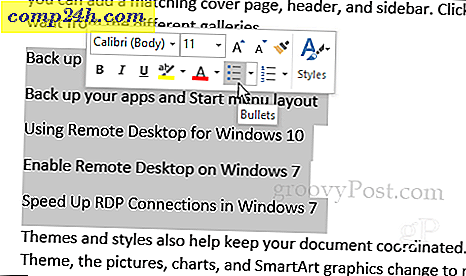iPhone ja iPad Akun säästäminen Vinkkejä Ultimate Guide
Onko sinulla iOS 5-pohjainen iPad, iPhone tai iPod touch? Sitten tiedät, miten sijaintiin perustuvat palvelut, Siri ja muut uudet ominaisuudet tyhjenevät akkua. Tässä on täydellinen opas iPhone- ja iPad iOS -laitteille akun käyttöiän parantamiseksi. Tämä opas on työ käynnissä, joten jos näet jotain, jota olen unohtanut, jätä kommentti ja lisää akun säästämisen kärki!
Muista käynnistää laite uudelleen ennen kuin otat asetuksia käyttöön.
Pidä virtapainiketta alhaalla 5 sekuntia, kunnes näet Liukusäädintä. Liu'uta punaista nuolta ja jätä se pois 30 sekunnista minuutiksi. Käännä sitten se takaisin.

Poista Hae ystävä-sovelluksestani. Se on valtava tyhjennys. Jos et voi tai ei tee niin, ainakin siirrä ystäväsi All-osiosta Väliaikaista.

Siri vie enemmän akun mehua kuin tavallinen iPhone-käyttö. Toki, Siri on hauska pelata, kun ensin saat iPhone 4S: n, mutta pelastaa akun käyttöikä, käytä sitä vain tarvittaessa. 
Yksi suurimmista akun tyhjennyksistä iOS 5: ssä on sen sijaintitietojen muistutukset. Nämä edellyttävät, että iOS 5 seuraa jatkuvasti, missä olet. Ota ne pois, jos mahdollista.

Nollaa verkkoasetuksesi verkkoon liittyvien akkuongelmien ratkaisemiseksi. Muista kuitenkin, että kaikki langattomien verkkojen salasanat häviävät. Voit tehdä tämän siirtymällä Asetukset> Yleiset> Palauta.

Napauta sitten Nollaa verkkoasetukset.

Monet ladatut sovellukset otetaan käyttöön sijaintipalveluissa. Sovellukset, kuten Foursquare tai Gowalla, haluat jättää tämän. Poista se käytöstä mille tahansa sovellukselle, joka ei tarvitse seurata sinua.
Voit tehdä tämän siirtymällä Asetukset> Sijaintipalvelut . Ratkaise trimmaat alas sellaisten sovellusten määrä, jotka keräävät sijaintitietoja.

Uusi iOS 5: ssä oleva sääsovellus käyttää sijaintisi paikalliselta säältä. Avaa ikkuna ja ota tämä sovellus käyttöön, kun haluat säästää virtaa. Avaa ensin Sää-sovellus ja napauta "I" -kuvaketta vasemmassa alakulmassa.

Ota sitten paikallinen sää pois.

Jos et käytä Bluetoothia, katkaise se käytöstä. Valitse Asetukset >> Yleiset asetukset >> Bluetooth . Käännä sitten asetus Pois.

Muista iTunes Ping - sosiaalisen musiikin verkko Apple käynnisti, että harvat ihmiset käyttävät? Virran katkaiseminen säästää akun käyttöikää.
Siirry kohtaan Yleiset>> Rajoitukset> Käytä rajoituksia.

Sammuta sitten Ping-toiminto.

Kun Wii-verkko poistetaan käytöstä, kun et ole yhteydessä hotspot-tilaan, se säästää akun käyttöikää. Se voi myös estää joidenkin sovellusten löytävän sijaintisi tarkasti. Käytä harkintaa täällä.

Ilmoitukset ovat hankalia. Siirry kohtaan Asetukset> Ilmoitukset ja sammuta joitakin sovelluksia, jotka ilmoittavat sinulle. Mitä enemmän poistat, sitä parempi.

Kosketa vain sovellusta, josta et enää tarvitse ilmoituksia ja poista ne käytöstä.

ICloud iCloud -ominaisuus on innovatiivinen, mutta Pushin oletusasetus on akun imu. Jos haluat vaihtaa sen haulle tai käsin, siirry kohtaan Asetukset >> Posti, yhteystiedot, kalenterit >> Hae uusi data.

Siirry sitten kohtaan Advanced >> iCloud .

Muuta iCloud Push-tiedostosta tai käsin.

Jos iCloud on asetettu varmuuskopiointiin automaattisesti, laite varmuuskopioi järjestelmän Applen palvelinlaitoksiin. Eli pilvi. Laita se pois päältä. Näillä ominaisuuksilla on merkittävä vaikutus akun käyttöikään.
Poista iCloud-varmuuskopio käytöstä valitsemalla Asetukset >> iCloud >> Tallennus ja varmuuskopiointi.

Kosketa napauttamalla napauttamalla iCloud-varmuuskopiota.

Jos näytön kirkkaus on korkea, se on akun tyhjennys. Siirry kohtaan Asetukset> Kirkkaus ja käännä se alas. Katso lisää artikkelista kirkkausasetusten muuttamisesta.

On hyvä sulkea taustalla käynnissä olevat sovellukset, erityisesti ne, jotka tarkistavat sijaintisi.

Nämä vinkit tekevät iPhonesta, iPadista ja iPod touchista iOS 5: n toimintaa. Onko sinulla akun säästövihje, jota emme peitä? Jätä kommentti ja kerro siitä. Sinun ei tarvitse käyttää kaikkia näitä vinkkejä. Kokeile ja löydä, mikä toimii parhaiten sinulle.